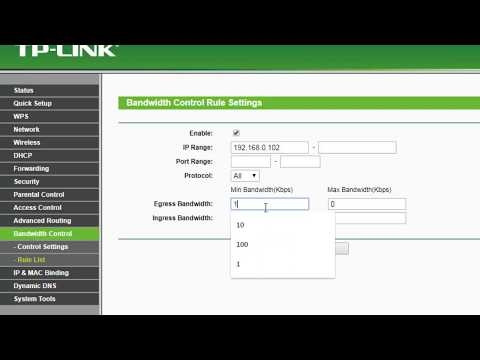Ya he descrito varias formas diferentes en las que puede conectar ZyXEL Keenetic a Internet. Por ejemplo, si desea conectar un enrutador ZyXEL a otro enrutador a través de una red Wi-Fi, puede configurar el modo WISP (conexión inalámbrica a un proveedor) o configurar el enrutador en modo repetidor. Y en este artículo veremos cómo conectar un enrutador ZyXEL a otro enrutador, o un módem ADSL (sin diferencia). Los conectaremos mediante un cable de red.
Simplemente conectamos nuestro ZyXEL Keenetic a un módem, o un enrutador en el que Internet ya está configurado y funcionando, y nuestro enrutador recibirá Internet por cable y lo distribuirá más. Un esquema muy popular que ya he descrito en este artículo para diferentes dispositivos. Lo mostraré usando el ejemplo de ZyXEL Keenetic Start, pero las instrucciones también son adecuadas para otros modelos: ZyXEL Ultra, Lite, 4G, etc.
Dos puntos importantes:
- El enrutador principal, o módem ADSL al que nos conectaremos, no necesita ser configurado. Lo principal es que distribuiría automáticamente las direcciones IP. El servidor DHCP estaba habilitado (como regla, siempre está habilitado).
- En el enrutador ZyXEL que conectaremos, le recomiendo encarecidamente que realice un restablecimiento de fábrica.
Creo que lo hemos descubierto, continuemos.
Conectamos el enrutador ZyXEL con un módem, o enrutador
Primero, debemos ir a la configuración de nuestro enrutador y cambiar su dirección IP. Escribí aquí cómo ingresar a la configuración de ZyXEL. Simplemente conéctese a él por cable o por Wi-Fi y en el navegador vaya a 192.168.1.1.
En la configuración, justo en la página principal, vaya a la pestaña red domesticay haga clic en dirección IP.

A continuación, reemplace la dirección IP con 192.168.2.1 en los campos: dirección IP y dirección de inicio del grupo. Haga clic en el botón Aplicar.

La configuración se guardará, pero es probable que el enrutador se congele. En el navegador, solo necesitamos cambiar la dirección para ingresar la configuración a 192.168.2.1, porque acabamos de cambiarla. Ahora ingresaremos a la configuración en la nueva dirección. Si no puede volver a abrir la configuración, reiniciará el enrutador y pasará a 192.168.2.1.
Ahora puede conectarse a un módem u otro enrutador. Tomamos un cable de red (puedes usar el que viene con el kit), y lo conectamos al ZyXEL en Conector WANy en el enrutador principal o módem ADSL en Conector LAN.

Después de conectarse, el enrutador ZyXEL se conectó inmediatamente a Internet y comenzó a distribuirlo. En su configuración, en la página principal hay información sobre la conexión. Obtuvo una dirección IP del enrutador principal (módem). Allí verá Estado: Acceso a Internet.

Si no tiene una conexión, haga clic en la pestaña de abajo La Internet y seleccione una conexiónConexión de banda ancha... Se abrirá una ventana enfrente Configurar las opciones de IP Instalar en pc Automáticoy presione Aplicar.

Después de eso, todo debería funcionar.
Si el enrutador no se conecta a Internet, vuelva a verificar si lo ha conectado correctamente al módem o enrutador. Y asegúrese de que Internet funcione en el dispositivo principal.